Reklame
Det er let at låse op for din telefon med Google Assistant!
Og det kan gøre meget - faktisk er nogle af dens funktioner overraskende. Fra kontrol af trafik til afspilning af musik og videoer kan assistenten gøre dit liv mere praktisk.
Et andet smarte trick, du kan tilføje til dit Google Assistant-arsenal, bruger det til at låse op og låse din Android-telefon med din stemme. Sådan gør du.
Sådan får du Google Assistant på Android
Nyere Android-telefoner (typisk med Android 7.0 Nougat og nyere) leveres med Google Assistant, der allerede er installeret. Når du opretter din nye telefon, skal du blot aktivere funktionen og give Google-appen de relevante tilladelser. Hvis du ikke er sikker på, om den er aktiveret, skal du åbne din Google-app og trykke på tre-bjælken Menu knap. Vælge Indstillinger> Google Assistant at tjekke.
Hvis du har en ældre version af Android, leveres Google Assistant via en automatisk opdatering. Enhver telefon med Android Lollipop (5.0) eller nyere kan køre appen. Download Google Assistant-app fra Google Play hvis den ikke allerede er indbygget i din telefon.
Der er et par forudsætninger, der kan hæmme eller forsinke opdateringen. Så hvis din telefon er kompatibel med Assistant, men du ikke har set nogen anmodning om at aktivere den, skal du kontrollere et par kriterier først.
For det første skal du sikre dig, at det sprog, du har valgt til din telefon, er et af de sprog, der understøttes af Google Assistant. I øjeblikket understøtter appen engelsk, fransk, tysk, hindi, indonesisk, italiensk, japansk, koreansk, portugisisk (Brasilien) og spansk.
For engelsk skal du sørge for at vælge amerikansk eller britisk engelsk. Andre varianter (såsom sydafrikansk engelsk) deaktiverer assistenten og erstatter den med den ældre Google Now.
Hvis du har indstillet det rigtige sprog, og du stadig ikke ser Google Assistant, skal du sørge for, at dit Google Play Services-app er ajour. Specielt svage enheder er ikke kompatible med Google Assistant; du har brug for mindst 1,4 GB hukommelse og en 720p skærmopløsning.
Sådan låses din telefon op ved hjælp af Google Assistant
Det er lige så let at låse din telefon op med Google Assistant som bare at sige “OK Google“. Selvom dette ikke er blandt mest populære "OK Google" spørgsmål og kommandoer De 15 mest populære "OK Google" -spørgsmål, du kan stilleGoogle kan besvare en lang række spørgsmål, men hvilke er de mest almindelige? De mest populære OK Google-spørgsmål kan overraske dig. Læs mere , er det stadig en praktisk at vide. For at gøre dette skal du først konfigurere følgende:
- Registrer en betroet stemmemodel med Google Assistant.
- Aktivér stemmeoplåsning i Assistent's indstillinger.
Du kan gøre begge disse ved at åbne Google Assistant og få adgang til dens indstillinger. For at gøre dette skal du trykke på det blå Skuffe ikon i Google Assistants interface. Vælg tre-dot Menu knappen og vælg Indstillinger. Under Enheder overskrift, tryk på din telefon. Aktivér begge dele Adgang med Voice Match og Lås op med stemmekamp her.

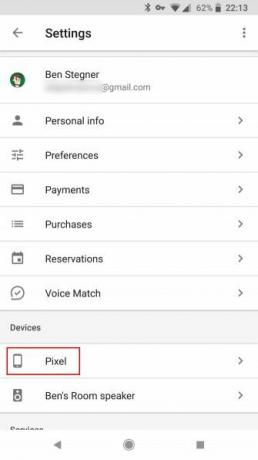
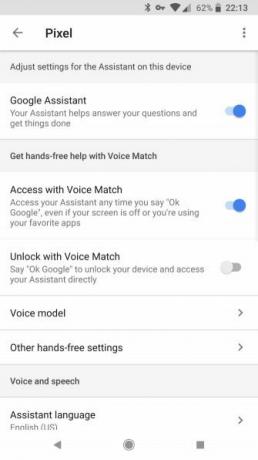
Når den er aktiveret, bliver du bedt om at træne en betroet stemmemodel til at låse din telefon op. Dette sikrer, at Google Assistant kun reagerer på din stemme, når telefonen er låst, snarere end en person, der siger "OK Google."
Når du aktiverer oplåsning af stemme, beder appen dig om at optage et par sætninger. Hvis du nogensinde vil omskolere stemmemodellen af en eller anden grund, vil du finde muligheden i den samme indstillingsmenu under Stemmemodel> Retrain stemmemodel.
Du ønsker muligvis at gøre dette, hvis din originale optagelse var ved en lav lydstyrke eller i et støjende miljø. Af sikkerhedsmæssige grunde gemmer din telefon kun en betroet stemmemodel ad gangen. Selvom du kan konfigurere flere stemmeprofiler i Google Startside, gælder dette ikke for din smartphone.
For mere hjælp, se vores praktiske tutorial nedenfor, der viser, hvordan du konfigurerer alt:
Problemer, du måtte støde på
Det er ikke altid idiotsikkert at låse din telefon op med Google Assistant - især hvis du har andre sikkerhedsforanstaltninger på din låseskærm. Hvis din telefon kræver et fingeraftryk, mønster, ansigt-ID eller PIN-kode, Kan Google Assistant muligvis kun vække din telefon og tænde for skærmen, men ikke komme forbi sikkerhedsskærmen. I disse tilfælde skal du stadig indtaste sikkerhedsmetoden.
Du kan komme forbi dette ved at fjerne sikkerhedsskærmen, men vi anbefaler ikke det. Overvej snarere at tilføje en forsinkelsestimer for at forhindre, at din telefon låses umiddelbart efter, at skærmen går i dvale. Dette betyder, at din telefon kun låses og kræver en sikkerhedsmetode, hvis den er inaktiv i et bestemt tidsrum.
Gå til for at ændre denne indstilling Indstillinger> Sikkerhed & placering. Tryk på Gear ikon ved siden af Skærm lås indtastning og vælg forsinkelsen under Lås automatisk.
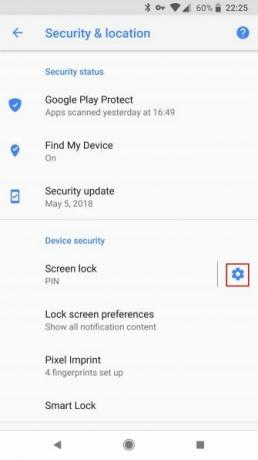

I den samme menu kan du også opsæt Google Smart Lock Smart Lock på Android gør det lettere at låse din telefonDet er irriterende at altid skulle låse din telefon op, men det er usikkert at aldrig låse den. Heldigvis er der en dejlig mellemgrund: Smart Lock. Læs mere . Dette forhindrer din telefon i at låse på betroede placeringer, når du er tilsluttet visse Bluetooth-enheder og mere. Du kan derefter vække din enhed uden at have brug for en pinkode eller anden sikkerhedsmetode i disse tilfælde.
Hvis din telefon har ansigtsgenkendelse, er processen lidt glattere. Du kan vække din telefon håndfri, så længe dit ansigt er i synslinjen for telefonens frontvendte linse.
Med så mange brandspecifikke variationer af Android, stemmeoplåsning er ikke altid konsekvent på alle enheder. Nogle telefoner, der har sikkerhedslåse, låses automatisk op for en pålidelig stemme.
Det mest besværlige problem med nogle telefoner er, at oplåsning af stemmer ikke fungerer, medmindre skærmen allerede er tændt. Heldigvis ser Googles nylige opdateringer til Assistant ud til at løse dette problem på nogle enheder takket være indstillingen Access with Voice Match, der vises i dine Assistant-indstillinger.
Sådan låses telefonen med telefonen med Google Assistant

Det er en meget mindre uhyggelig affære at låse din telefon med Google Assistant. Det kræver dog en smule opsætning. Appen har ikke indbygget funktionalitet til at låse din telefon. Faktisk, hvis du prøver at bede Google om at låse din telefon, vil assistenten specifikt fortælle dig, at det ikke er i stand til at gøre dette.
Så hvordan kommer man omkring dette? Brug en brugerdefineret kommando.
I Google Assistant kan du oprette tilpassede kommandoer og kommandokæder, kaldet rutiner. Sætte op brugerdefinerede stemmekommandoer med rutiner Sådan bruges Google-assistentrutiner til at automatisere hele din dagRutiner er den mest nyttige funktion i Google Assistant. Indstil et par Google-assistentrutiner og automatiser din daglige liv. Læs mere udvider assistentens muligheder. At låse din telefon er kun en af måderne du kan bruge denne funktion på.
Der er en række apps, der udelukkende har til formål at låse din telefon. Du skal blot parre en af disse apps med en brugerdefineret Google-kommando. Først skal du downloade en.
Et par muligheder inkluderer:
- Fra +
- Skærm lås
- Skærm slukket og låst
Du kan vælge den app, du bedst kan lide, da de alle er ganske ens og opnår det samme resultat. Installer apps, og giv dem de nødvendige tilladelser. Hver gang du åbner appen, slukker den din skærm og låser din telefon.
Tilføjelse af en skærm fra kommando
For at gøre dette til en håndfri mulighed skal du få Google Assistant til at åbne appen for dig. Du kan gøre dette ved at åbne assistentens Indstillinger som tidligere, ved at vælge Rutiner, og tilføje en ny brugerdefineret kommando med Plus knap.
Under overskriften Når jeg siger det, indtast kommandoer som:
- Lås min telefon
- Låse skærm
- Gå i seng
Enhver erklæring gør, og du kan tilføje så mange variationer, som du vil. Dette er personlige kommandoer, ikke dem, der er hjemmehørende i Google Assistant.
Under overskriften Min assistent skal, indtaste Åbn [App-navn]. Medtag navnet på hvilken skærmlås-app du har installeret. Sørg for at inkludere hele navnet på appen, som den vises på din telefon, ellers kører den bare en Google-søgning. Gem kommandoen, og du er god til at gå.
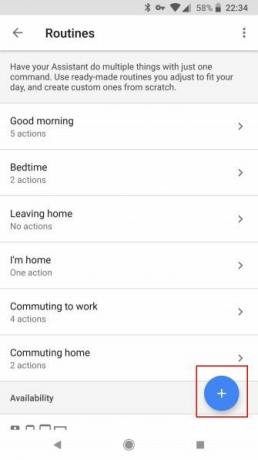
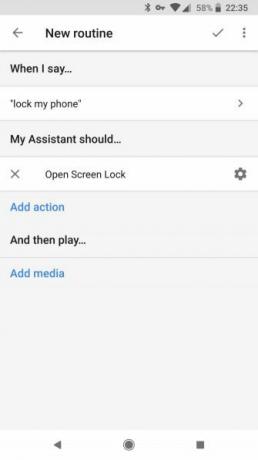
Hver gang du siger en låsesætning, låser assistenten automatisk din skærm.
Andre stemmekommandoer til Google Assistant
Hvis du ikke vidste om oplåsning og låsning af din telefon med Google Assistant, har du måske gået glip af nogle af appens andre funktioner. Tilpassede kommandoer og rutiner åbner en helt ny verden af funktionaliteter, hvis du bruger de rigtige apps.
Er du nysgerrig efter, hvad andet kan Google Assistant gøre? Se vores guide om hvordan man bruger Google Assistant Hvad er Google Assistant, og hvordan bruges detGoogle Assistant er en stærk stemmeassistent til Android og iOS. Her er, hvad det kan gøre, og hvorfor du bør begynde at bruge det. Læs mere for at tilføje mere komfort i dit liv og prøv disse IFTTT Google Assistant-opskrifter for at øge din produktivitet 10 IFTTT Google Assistant-opskrifter for at øge produktivitetenDu kan få IFTTT og Google Assistant til at arbejde sammen for at gøre dig mere produktiv. Lad os tjekke disse nyttige IFTTT-opskrifter. Læs mere . Hvis du bruger Google Assistant til at få problemer med tidligere tilgængelighed, skal du se på disse nyttige Android-tilgængelighedsapps 6 væsentlige Android-tilgængelighedsapps til brugere med handicapDisse fremragende Android-tilgængelighedsapps gør den mobile platform lettere at bruge for mennesker med handicap. Læs mere også.
Megan besluttede at forene sin æresgrad i nye medier og levetid for nørdighed for at forfølge en karriere inden for tech og gamingjournalistik. Du kan normalt finde hende som skriver om en række emner og affyrer over nye gadgets og spil.

